在Axure中矩形、按钮、标题、文本标签等元件,在手动调整宽度后,元件宽度就会变成固定宽度,当元件文本超过元件宽度时,就会自动换行
有没有遇到以下场景
1、文本在画布中显示是一行,但是在预览的时候文本就自己换行变成两行了
2、当文本长度变化时,不能自己适应宽度,需要自己调整,每次修改都可能要调整一次
那么,能不能让元件自适应文本的宽度呢,答案当然是可以的,下面就来讲讲两种方法来设置自动适应文本宽度高度
第一种方法:
将鼠标放到元件的边角(上下左右角都可以),鼠标变成斜对角箭头样式,双击鼠标左键,元件就会自动适应文本宽度高度

第二种方法:
选中元件,在右侧样式栏中,找到“自动适应文本宽度”、“自动适应文本高度”按钮,点击即可设置对应的文本自适应效果了

常用场景:

原创文章,作者:院长大大,如若转载,请注明出处:https://www.axureschool.cn/341.html

 微信扫一扫
微信扫一扫 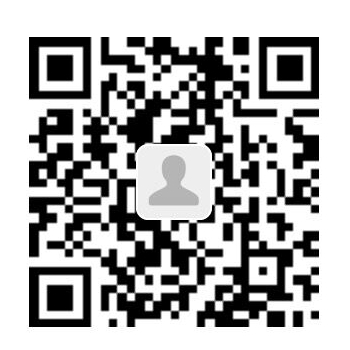 支付宝扫一扫
支付宝扫一扫 